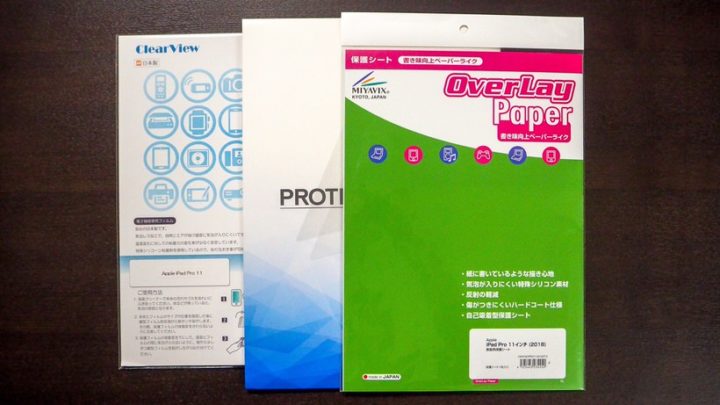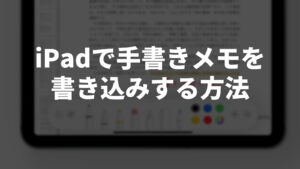ほぼ遅延が感じられないペン先と描写。Appleが「コンピューターのように作られ、鉛筆のように使える」とうたうApple Pencilは多くの人から支持され、現在進行形で愛用している人は多いでしょう。
鉛筆のように使える ──と言えども、その書き心地は、鉛筆と同じようにとはいきません。僕自身が感じた書き心地としては、ペン先は滑りやすく、iPadのガラスとApple Pencilのペン先の樹脂でカチカチと硬い。確かに使い勝手という点では鉛筆のように使えますが、その書き味は紙と鉛筆とはほど遠い。
特にペン先が滑りやすいので、細かなペン先のコントロールがしづらく「書きにくい」と感じている人も多いかもしれません。iPadのディスプレイはガラス、Apple Pencilのペン先は樹脂ですから、この「ツルツル」「カチカチ」という書き味は仕方がない部分もあるのですが、そこで登場するのが紙のような書き心地を実現してくれる「ペーパーライクフィルム」です。
今回はiPad/iPad Pro向けの「ペーパーライクフィルム」を3種類購入し、書き心地や使い勝手を比較してみました(使用したのは11インチiPad Pro)。
比較したペーパーライクフィルムは
の3種類。
あなたがペーパーライクフィルムを検討している、もしくはApple Pencilの書き心地に不満を持っているということであれば、ぜひこの記事を参考にしてみてください。
「ペーパーライクフィルム」のメリットとデメリット
保護フィルムにはいくつか種類がありますが、まず定番の「ガラスフィルム」を思い浮かべますよね。強化ガラスが採用され硬度・強度が高いことから、やはりガラスフィルムが一番人気です。
そのいくつか種類がある保護フィルムから「ペーパーライクフィルム」を選べることによって得られるメリット、そしてデメリットが存在します。実際にペーパーライクフィルムを使ってみたレビューはこの後紹介していきますが、その前にペーパーライクフィルムのメリットとデメリットについて書いておきましょう。
| ペーパーライクフィルムのメリット | デメリット |
|---|---|
| ・Apple Pencilのペン先に抵抗が生まれ「紙のような書き心地」になる ・アンチグレア(反射防止)効果 ・防指紋効果 ・指すべり向上 |
・クリアさに欠ける ・白背景時に細かいギラツキが発生 ・Apple Pencilのペン先の消耗 |
メリットとデメリットを書き出すとこのようになります。
ペーパーライクフィルム最大のメリットは「紙のような書き心地」ですが、最大のデメリットは「クリアさを犠牲にしなければいけない」という点です。
アンチグレアタイプの保護フィルムと同じデメリットなのですが、ペーパーライクフィルムの場合、フィルムの表面に特殊な加工がされているため、よりこのデメリットが目立ちます。
僕自身はこのアンチグレアの質感は嫌いじゃなかったりするのですが、気になる人にとっては気になるかもしれません。
今回は3つのペーパーライクフィルムを試してみましたが、このメリットとデメリットはどのペーパーライクフィルムも共通しています。ペーパーライクフィルムを選ぶ場合、書き心地が向上することは間違いありませんが、一方でデメリットもあることを理解しておきましょう。
【比較レビュー】3つのペーパーライクフィルムを使ってみた
ということで「ミヤビックス」「クリアビュー
」「MS factory
」の3つのペーパーライクフィルムを使ってみた感想・レビューを紹介していきます。
使用したのは11インチiPad Proと第2世代Apple Pencilです。新しく登場したApple Pencilですが、書き心地は初代も第2世代も変わらないので、他のiPadモデルでの使用を考えている人でも参考にしていただければと思います。
1. ミヤビックス(OverLay Paper)
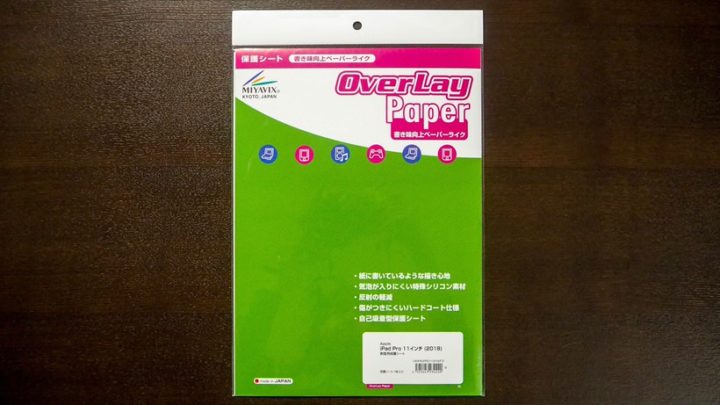
ミヤビックス(OverLay Paper)
まず最初に試すのは「ミヤビックス」のフィルムから。ペーパーライクフィルムではよく名前の挙がる国産メーカーです。
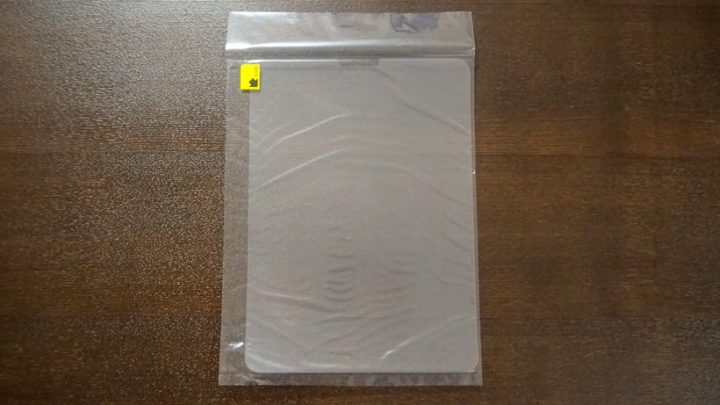
パッケージはフィルムのみだった
▲封を開けてみると、パッケージされているのはフィルムのみでした。クリーニングクロスやウェットシート、ホコリ取りシールなどが付属しているのが当たり前、という感覚を持っていたので、ちょっと不親切な印象。
フィルムを貼り付ける前には丁寧に指紋やホコリを除去しておく必要があるので、最低でもクリーニングクロスが必要になります。ミヤビックスを選ぶ場合は別途用意しておきましょう。

貼り付けは思ったより難しくなかった
▲貼り付けてみました。フィルムはペラペラというわけではないので、貼り付けはそう難しくありませんでした。ただiPadはスマホと比べて画面が大きいので、よりホコリに注意しておきたいのと、位置決めを丁寧にしておかないと失敗してしまう可能性が高くなります。

TrueDepthカメラ部分は露出
▲ベゼルに格納されているTrueDepthカメラ部分は露出した設計となっています。ここがフィルムで覆われていると、Face IDがうまくいかなかったりするという話もあるので、この切り欠き設計が正解なのでしょう。もちろん切り欠き設計されたミヤビックスのフィルムではFace IDとの干渉は起きませんでした。問題なく使用できます。

書き心地は想像以上に「紙」!
▲肝心な書き心地ですが・・・想像以上に「紙」ですね!最初に試し書きしてみたときはテンションが上りました!
フィルムなしと比べてペン先に程よい抵抗があるので、ペン先のコントロールが効きます。僕自身は絵を描くことはないですが、少なくとも文字はかなり書きやすくなった!Apple Pencilユーザーがペーパーライクフィルムを選ぶ理由がよく分かります。
ただフィルムの表面に特殊な加工がされていることもあって、クリアさには欠けます。文字が滲んでしまうほどではないですが、特に白背景時に細かいギラツキが発生していますね。ここはどのペーパーライクフィルムでも同じ。ペーパーライクフィルムを選ぶのであれば、ここは妥協しなければいけないところなのでしょう。
2. クリアビュー
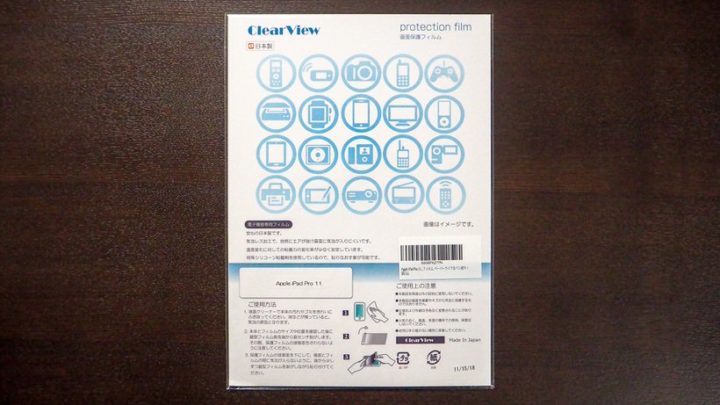
クリアビューのペーパーライクフィルム
続いて試してみたのが「クリアビュー」のペーパーライクフィルムです。

サイズ感はバッチリ
▲ミヤビックスのフィルムもサイズ感はバッチリでしたが、こちらもバッチリ。ぴったりめなので位置合わせだけは慎重に行う必要がありますね。
こちらもTrueDepthカメラ付近は露出しているので、Face IDと干渉することはありませんでした。
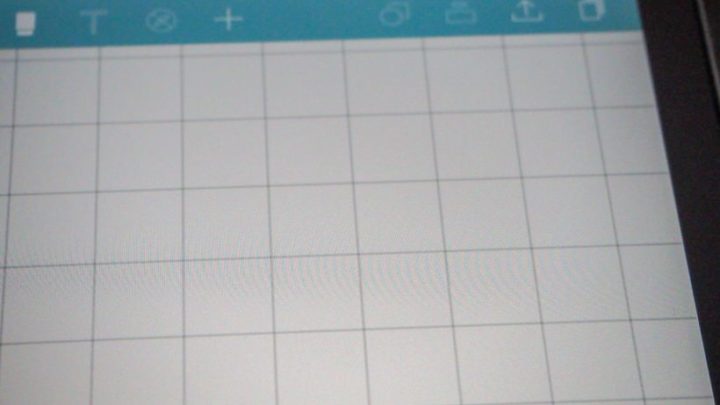
書き心地はミヤビックスよりマイルド
▲肝心な書き心地ですが、ミヤビックスと比較すると感じる抵抗が少なくマイルドな印象。個人的には一番好みですね!ちょうどいい感じ。
細かな粒子が反射しているようなギラツキは相変わらずあります。視認性に致命的な問題があるほどではありませんが、白い照明の下だと少し気になりますね。
- Amazon
- 楽天市場(取扱なし)
Yahoo!ショッピング
3. MS factory
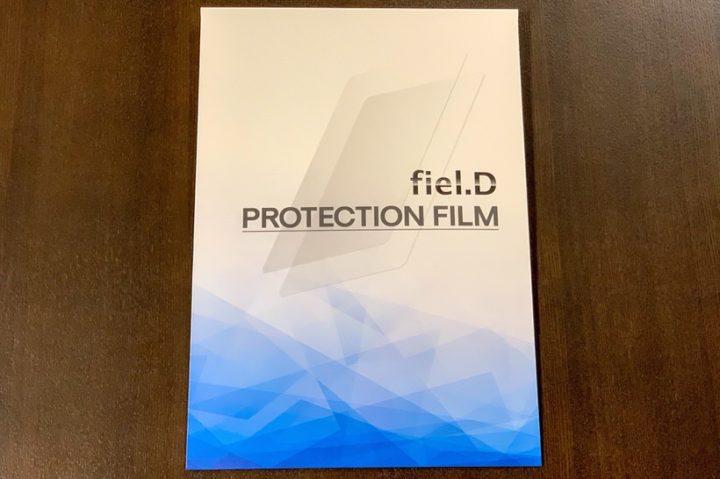
MS factoryのペーパーライクフィルム
最後に試すのは「MS factory」のペーパーライクフィルムです。個人的にはクリアビューの書き味が一番好みだったのですが、泣く泣く剥がしてこちらに貼り替え。

サイズ感は気持ち小さめ
▲貼り付けてみると気持ち小さめのサイズ感。とは言えベゼルに隙間が見える程度で特に問題ないでしょう。

TrueDepthカメラ付近の切り欠きが小さい
▲気になるのはTrueDepthカメラ付近の切り欠きが小さいことでしょうか。Face IDは問題なく使用できるものの、メインのフロントカメラ以外にフィルムがかかってしまっています。

書いてみた感じはクリアビューと同じくマイルドな印象
▲書き心地はクリアビューと似ていますね。マイルドな感じ。細かなギラツキなど視認性はどのペーパーライクフィルムも変わらないようです。
おすすめのペーパーライクフィルムはこれだ!
最後に3つのペーパーライクフィルムについて特徴・使用感をまとめてみましょう。
| ミヤビックス | クリアビュー | MS factory | |
|---|---|---|---|
| 書き味 | ○(抵抗力は大きめ) | ○(マイルド) | ○(マイルド) |
| クリアさ | △ | △ | △ |
| ギラツキ | あり | あり | あり |
| サイズ感 | ぴったりめ | ぴったりめ | 少し小さめ |
| Face ID | ○ | ○ | △(Face IDは問題なく使えたものの少々心配) |
| タッチの反応 | 問題なし | 問題なし | 問題なし |
| 貼りやすさ | ○ | ○ | ○ |
| その他 | パッケージはフィルムのみ 別途クリーニングクロスが必要 |
クリーニングクロス、ホコリ取りシール、空気抜き用のヘラが付属 | クリーニングクロス、ウェットシート、ホコリ取りシール、空く抜き用のヘラが付属 |
意外だったのは、どのフィルムも思ったより貼りやすかったこと。硬いガラスではなく折れ曲がるフィルム、しかもディスプレイが大きいiPadなので、貼り付けに苦戦するかもと思っていましたが、案外すんなり貼れました。位置決めとホコリにさえ注意しておけば問題ないでしょう。
3つのペーパーライクフィルムを使ってみて、もっともおすすめできると感じたのは「クリアビュー」のペーパーライクフィルムでした。複数のフィルムを試すのに泣く泣く剥がしてしまいましたが再購入済み。気に入りました。
書き味が好みだったのもありますが、クリーニングクロスなど必要なアイテムがしっかり同梱されていますし、TrueDepthカメラ付近がしっかり切り取られた設計になっているのでFace IDにも影響なし。しかも3つのフィルムのなかではもっとも安いので、コストパフォーマンという点でも優れています。
ミヤビックスも悪くないのですが、クリーニングアイテムがまったく同梱されていないのは不親切ですね。僕はたまたまクロスがあったので問題ありませんでしたが、ない人にとってはつらい。クロスがなければ指紋をキレイに拭ききるのは大変です。
MS factoryも書き味は好みでしたが、TrueDepthカメラ周辺の切り欠きが小さく、周辺のセンサーをフィルムが覆ってしまっているのがちょっと心配です。Face IDは問題なく使えたものの、周辺のセンサーを多てしまっているのは気持ちのいいものではありません。
よって一番おすすめできるペーパーライクフィルムは「クリアビュー」です!この記事では11インチiPad Pro用を使用しましたが、他のiPadモデル用のフィルムでもそう大きい差はないかと思います。
ペーパーライクフィルムを検討中の方はぜひ「クリアビュー」のペーパーライクフィルムをチェックしてみてください!